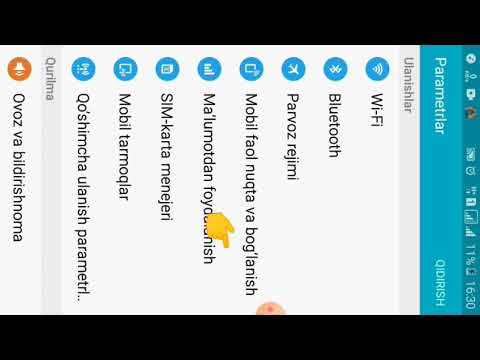2024 Muallif: Beatrice Philips | [email protected]. Oxirgi o'zgartirilgan: 2024-01-09 13:50
Ko'pincha biz hujjatni chop etishimiz yoki uni biron bir idoraga yuborishimiz kerak bo'ladi. Shu bilan birga, negadir biz uni shaxsan olib kelish yoki muhr qo'yiladigan joyda hozir bo'lish imkoniyatiga ega emasmiz.
Umidsiz ko'rinadigan vaziyatdan chiqish juda oson. Misol uchun, printerni Wi-Fi orqali telefonga ulang va odamni qiziqtirgan hujjatni smartfoningizdan chop eting . Bu juda sodda. Keling, ushbu ikkita qurilmani yo'riqnoma orqali qanday ulashni birgalikda aniqlaylik.

Ulanish usullari
Aytish kerakki, printerni va telefonni Wi-Fi orqali ulashning bir necha yo'li bor. Turli xil usullarni hisobga olgan holda, har kim o'zi uchun eng mosini topishi mumkin. Ushbu maqolada biz uchta usul usullarini ko'rib chiqamiz:
- kompyuterdan foydalanish;
- to'g'ridan -to'g'ri ulanish;
- virtual printer.
Keling, har bir usul haqida bir oz ko'proq gaplashaylik.

To'g'ridan -to'g'ri
Agar biz to'g'ridan -to'g'ri ulanish haqida gapiradigan bo'lsak, unda hamma narsa aniq qurilmaga bog'liq bo'ladi. Ko'pgina zamonaviy modellar uchinchi tomon dasturlaridan foydalanish imkoniyatini bermaydi, lekin noutbuk yoki kompyuterdan foydalanmasdan to'g'ridan-to'g'ri smartfondan ulanishi mumkin . Router yordamida barcha qurilmalar o'rtasida tarmoq yaratish, planshet yoki smartfonda mavjud tarmoqlarni qidirishni boshlash va kerakli qurilmalarni ko'rsatish kifoya.
Ko'pgina uskunalar ishlab chiqaruvchilari o'z qurilmalarini iloji boricha ko'p qirrali qilishga harakat qilsalar ham, bir qator qurilmalar hali ham ma'lum bir seriyali smartfonlar bilan ishlashni umuman xohlamaydilar . Bu borada eng diqqatga sazovor narsa - Apple texnikasi. Ammo bu erda kompaniyaning mulkiy standartlariga muvofiq sertifikatlash ham muhim ahamiyatga ega. Shu sababli, bir qator uskunalar ishlab chiqaruvchilari uchun ulanish maxsus dasturlar orqali amalga oshiriladi. Misollar Canon Print, HP Smart va boshqalarni o'z ichiga oladi.


Keling, buni iOS va Android qurilmalarida ishlatilishi mumkin bo'lgan PrinterShare deb nomlangan dasturiy ta'minot bilan ko'rib chiqaylik.
Hujjatni smartfondan printerga Wi-Fi orqali chop etish uchun quyidagilar kerak:
- telefonga ilovani o'rnating;
- uni oching va kerakli ulanish turini toping;
- shundan so'ng, planshet yoki telefon bilan bir xil tarmoqqa ulangan mavjud qurilmalar qidiriladi;
- endi siz papkalardan birida joylashgan chop etish uchun faylni tanlashingiz kerak, agar u ichki muhitda saqlansa, uni "Hujjatlar" papkasida topish mumkin;
- uni belgilab, siz ma'lum talablarni sozlashingiz yoki tegishli elementni bosish orqali chop etishga yuborishingiz mumkin.

Shuni qo'shimcha qilish kerakki, ushbu turdagi barcha ilovalar shunga o'xshash algoritm bo'yicha ishlaydi va bu masalani tushunish qiyin emas.


Virtual printer
Agar siz virtual printer rejimiga qiziqsangiz, bu holda ma'lumotlar smartfon yoki planshetdan bulut orqali uzatiladi. Shu sababli, ushbu bosib chiqarish usulini ishlatishdan oldin, mobil qurilmangiz umuman bulutli xizmatlar bilan ishlashiga ishonch hosil qilishingiz kerak. Agar qurilmangiz Android operatsion tizimida ishlasa, Google Cloud Print xizmatidan foydalaniladi . Agar biz iOS qurilmasi haqida gapiradigan bo'lsak, u erda AirPrint xizmatidan foydalaniladi. Ikkala dastur ham OS -ning bir qismidir va tegishli tizim o'rnatilgandan so'ng allaqachon qurilmada

Agar bosib chiqarish qurilmasi AirPrint -ni qo'llab -quvvatlasa, telefon uni avtomatik ravishda aniqlaydi. Fayllarni chop etish uchun yuborish uchun siz "Ulashish" tugmachasini bosishingiz va "Chop etish" ni tanlashingiz kerak.
Agar biz Android operatsion tizimidagi qurilma haqida gapiradigan bo'lsak, unda siz Google -dan virtual printerni o'rnatishingiz kerak bo'ladi. Bu quyidagi algoritmga muvofiq amalga oshiriladi:
- biz Google Chrome -ni ishga tushiramiz, shundan so'ng biz Google hisobiga kiramiz;
- endi siz brauzer sozlamalarini ochishingiz va qo'shimcha sozlamalarga o'tishingiz kerak;
- "Google Cloud Print" bandini toping va "Konfiguratsiya" tugmasini bosing;
- "Printer qo'shish" tugmasini bosish kerak bo'lgan sahifa ochiladi;
- endi siz ro'yxatdan qiziqqan qurilmani ro'yxatdan tanlashingiz va "Qo'shish …" tugmasini bosishingiz kerak;
- tom ma'noda bir necha daqiqadan so'ng displeyda ko'rish mumkin bo'ladi: "Jarayon yakunlandi", shundan so'ng siz "Printerlarni boshqarish" tugmasini bosishingiz kerak bo'ladi;
- "Oddiy printerni qo'shish" bandini toping va ustiga bosing.

Google Cloud Print -ni o'rnatish jarayoni yakunlanadi, shundan so'ng u foydalanuvchining Google hisobiga ulanadi. Endi bu hisob boshqariladigan har qanday mobil qurilmadan faylni chop etish uchun yuborish mumkin bo'ladi.
Agar biron sababga ko'ra qurilmangizda tegishli dasturiy ta'minot etishmayotgan bo'lsa, siz Play Marketdan "Virtual printer" deb nomlangan dasturni o'rnatishingiz kerak. Shundan so'ng siz quyidagi harakatlarni bajarishingiz kerak:
- ilovani oching va siz bosmoqchi bo'lgan yuqori qismida joylashgan printer belgisini toping;
- endi paydo bo'lgan ro'yxatdan printerni tanlashingiz kerak;
- biz qiziqqan hujjatni kataloglardan birida topamiz - Web, Dropbox, "Local";
- biz qiziqtirgan bosib chiqarish variantlarini o'rnatdik, shundan so'ng faqat "Chop etish" tugmasini bosish qoladi.



Kompyuterdan foydalanish
Shuningdek, printerni smartfonga Wi-Fi orqali ulash mumkin. Ushbu texnikadan foydalanib, siz smartfonning ish stolini kompyuterda ochishingiz mumkin. Buning uchun siz qurilmaga QS Team Viewer deb nomlangan dasturni o'rnatishingiz va kompyuteringizga Team Viewer dasturini o'rnatishingiz kerak.
Belgilangan dasturlar o'rnatilgandan so'ng siz quyidagilarni qilishingiz kerak bo'ladi
- QS Team Viewer-ni oching va maxsus ID-raqamni oling;
- shaxsiy kompyuterda dasturni oching, smartfonga olingan ID-raqamini kiriting, "Masofadan boshqarish pulti" bandining oldiga belgi qo'ying va ulaning;
- fayl uzatish bo'limini oching.
Shundan so'ng, siz kompyuterning smartfon yoki planshetga ulanganligiga ishonch hosil qilishingiz mumkin va undan kerakli faylni yuklab olishingiz va keyinroq chop etishingiz mumkin.
Agar Apple qurilmasi ulangan bo'lsa, fayllar iOS 11 versiyasida paydo bo'lgan xuddi shu nomdagi "Fayllar" katalogida joylashgan bo'lishi kerak.



Qanday o'rnatish va ishlatish kerak?
Ro'yxatda keltirilgan usullarning har biri o'ziga xos sozlash xususiyatlariga ega bo'lishi mumkin, bu to'g'ridan -to'g'ri ishlatiladigan gadjetlar va qurilmalarga bog'liq bo'ladi. Ammo Wi-Fi orqali printerni telefonga qanday ulashni tushunishga harakat qilaylik, chunki bu usulning ishonchliligi juda yuqori.


Sozlamani faqat bir marta bajarish kerak, shundan so'ng uni uzluksiz ishlatish mumkin. Biroq, yo'riqchini o'rnatayotganda, yangi boshlovchi uchun telefondan printerga Wi-Fi orqali bosib chiqarishni mustaqil ravishda qanday o'rnatishni aniqlash qiyin bo'lishi mumkinligini hisobga olib, biz bu masalani tahlil qilishni zarur deb hisoblaymiz. Shunday qilib, Printer va telefon o'rtasida Wi-Fi ulanishini o'rnatish uchun siz quyidagilarni qilishingiz kerak.
- Router korpusining pastki qismidagi pin kodini toping. Odatda 8 ta raqamdan iborat.
- Endi siz yo'riqnoma WPS funktsiyasini faollashtirishingiz kerak. Agar siz brauzerni ochsangiz va manzil satriga 192.168.1.1 manzilini yozsangiz, bu turli ishlab chiqaruvchilardan biroz farq qilishi mumkin.
- Administrator foydalanuvchi nomi va parolini kiriting.
- Endi ochilgan oynada siz xavfsizlik elementini topishingiz va ustiga bosishingiz kerak, keyin WPS -ni yoqish bandini tanlang va dastani yoqilgan holatiga qo'ying.
- Keyin, biz yo'riqnoma qutisidan tarmoq qidirish kalitini topamiz va fayl yuborish imkoniyati paydo bo'lguncha ushlab turamiz.
- Telefondan bir xil tarmoqqa ulanishgina qoladi, shundan so'ng ishlarni tarmoq printeriga chop etish uchun yuborish mumkin bo'ladi.


Mumkin bo'lgan muammolar
Albatta, bunday jarayonda har xil muammolarni ko'rib chiqish kerak. Eng keng tarqalgan muammolardan biri shundaki, telefon printerni ko'ra olmaydi va topa olmaydi. Buning sabablari quyidagi omillar bo'lishi mumkin:
- printer mavjud smartfon modeliga shunchaki mos kelmaydi;
- dastur to'g'ri sozlanmagan;
- noto'g'ri printer modeli uchun haydovchi o'rnatilgan;
- dasturiy xatolarning mavjudligi.
Wi-Fi ulanishi muammolardan biri bo'lishi mumkin. Simsiz bosib chiqarishni ishlatish uchun smartfoningiz simsiz tarmoqqa ulanganligiga ishonch hosil qiling. Bundan tashqari, biz printer allaqachon ulangan tarmoq haqida gapiramiz.

Shuningdek, printerning o'zini tekshirishingiz va to'g'ri sozlashingiz kerak. Qurilmaning ishga tushirilganiga va ishga tayyorligiga ishonch hosil qiling. Printerda siyoh yetarli yoki yo'qligini tekshiring. Xato haqida ogohlantiruvchi chiroqlar yoqilganligini tekshiring. Bundan tashqari, printer simsiz bosib chiqarishni qo'llab -quvvatlashiga ishonch hosil qiling.
Muayyan muammolarni bartaraf etish uchun quyidagi choralarni ko'rish kerak
- Barcha gadjetlarni qayta ishga tushiring va qayta chop etishni boshlang.
- Gadjetlar orasidagi masofa ruxsat etilgan maksimal qiymatdan oshmasligini tekshiring. Odatda biz beton qismli binolar uchun 20 metr haqida gapiramiz.
- Shuningdek, siz qurilmalarning dasturiy ta'minotini tekshirishingiz kerak. Ehtimol, gadjetlardan birida u shunchaki eskirgan, shuning uchun hamma joyda dasturiy ta'minotni so'nggi versiyaga yangilash kerak.


Tavsiyalar
Agar biz tavsiyalar haqida gapiradigan bo'lsak, unda siz boshidanoq printerni Wi-Fi orqali telefonga ulashning eng ustuvor usuli to'g'risida qaror qabul qilishingiz va ikkala qurilma ham siz tanlagan usulni qo'llab-quvvatlashiga ishonch hosil qilishingiz kerak. Bundan tashqari, dasturiy ta'minotdagi nosozliklar ehtimolini kamaytirish uchun proshivka va drayverlarni so'nggi versiyalarga yangilab turishni unutmang.
Bir xil Agar virtual printer orqali chop etishni tanlasangiz, eng yangi dasturiy ta'minotni o'rnatish ortiqcha bo'lmaydi . Bu sizga ushbu texnologiyaning iloji boricha to'g'ri ishlashiga ishonch hosil qilish imkonini beradi.
Tavsiya:
Printerni IPhone -ga Qanday Ulash Mumkin? 17 Ta Fotosurat Hujjatlarni Wi-Fi Va Boshqa Usullar Yordamida Qanday Chop Etish Mumkin? Telefonda Chop Etishni Qanday Sozlash Kerak?

Printerni iPhone -ga qanday ulash mumkin? Hujjatlarni Wi-Fi va boshqa usullar bilan qanday chop etish mumkin? Telefonda chop etishni qanday sozlash kerak? Qanday ulanish muammolari paydo bo'lishi mumkin va ular bilan qanday kurashish mumkin?
Telefondan Printerga Qanday Chop Etish Mumkin? 27 Ta Rasm Rasmlar, Hujjatlar Va Boshqa Fayllarni Qanday Chop Etish Mumkin? Bosib Chiqarishni Qanday Sozlash Kerak?

Fotosuratlarni telefondan printerda qanday chop etish mumkin? Hujjatlar, chiptalar, matnli va boshqa fayllarni qanday usullar bilan chop etish mumkin? Uskunani o'rnatishda nimani e'tiborga olish kerak? Mumkin bo'lgan aniqlash va bosib chiqarish muammolari
Printerni Wi-Fi Orqali Qanday Ulash Mumkin? Router Orqali Ulanish. Printerni Wi-Fi Adapteri Orqali Qanday Sozlash Va Chop Etish Mumkin?

Printerni Wi-Fi orqali qanday ulash mumkin? Router orqali ulanish qanday amalga oshiriladi? Printerni Wi-Fi adapteri orqali qanday sozlash va chop etish mumkin? Qanday muammolar paydo bo'lishi mumkin?
Kompyuterdan Printerga Qanday Chop Etish Mumkin? 37 Ta Rasm Rasm Va Hujjatlarni Qanday Chop Etish Mumkin? Chop Etish Uchun Printerni Qanday Sozlash Kerak?

Kompyuterdan printerga qanday chop etish mumkin? Rasm va hujjatlarni, fotosuratlar va grafikalarni qanday chop etish mumkin? Pdf chiqishi qanday amalga oshiriladi? Chop etish uchun printerni qanday sozlash kerak?
Noutbukdan Printerga Qanday Chop Etish Mumkin? 22 Ta Fotosurat Fotosuratlar, Rasmlar Va Hujjatlarni Chop Etish Va Chop Etish Uchun Uni Qanday Sozlash Kerak?

Ko'pchilik, printerlarning mashhurligiga qaramay, noutbukdan qurilmaga qanday chop etishni bilishmaydi. Shuning uchun, printerni chop etish uchun qanday sozlash va uning manbalaridan foydalanib hujjatni, fotosuratlarni yoki veb -sahifalarni qanday chop etish kerakligini batafsil ko'rib chiqishga arziydi